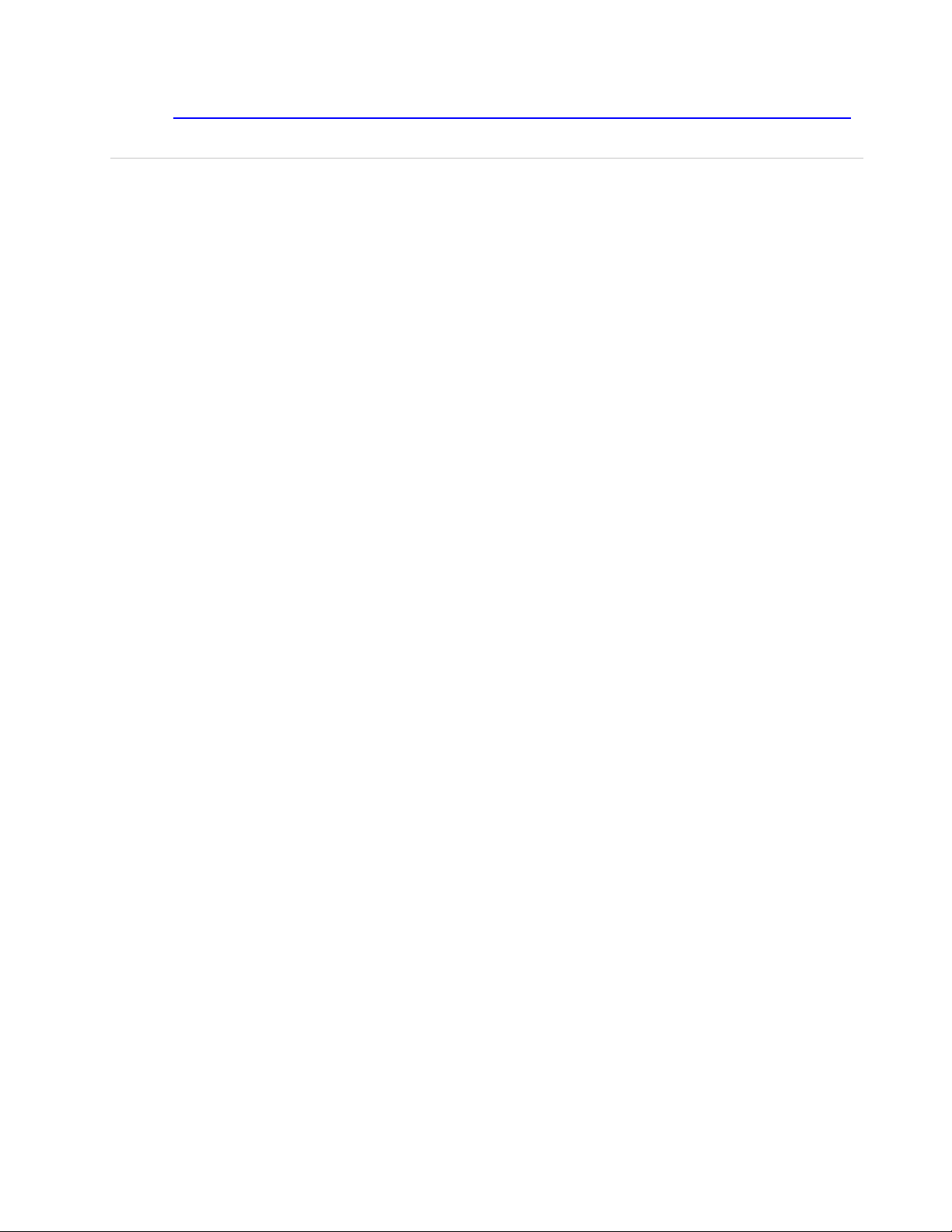
Hướng Dẫn Add Key File Cho KIS 2014 Tested
Ngu n: ồhttp://www.vn-zoom.com/f176/huong-dan-add-key-file-cho-kis-2014-tested-2838602.html
Phiên bản mới KIS 2014 bỏ chức năng add key file đã làm thất vọng lớn cho các fans của KIS đặc biệt cho
các bạn yêu thích sài KIS trong Forum VN-Zoom trong đó có bản thân mình.
Sau những ngày tìm hiểu và test bằng cách dùng key file backup trực tiếp trong regestry mình đã làm thành
công cho phiên bản KIS 2014 cũng như các phiên bản khác.
Hôm nay mình sẽ giới thiệu để các bạn phương pháp mới này để các bạn cùng test với những reg key do
mình backup.
Trong tinh thần mong muốn cho các bạn ai cũng có thể sử dụng KIS bản quyền, cho nên mình xin các bạn đã
biết cách thức này hướng dẫn thêm kinh nghiệm cho những ace đến sau. Thớt mong muốn các bạn khi test
nếu thấy được thì commend lại cho mọi người biết hoặc chưa được thì cũng cho biết để ace tìm cách active
khác tốt hơn.
Do vậy, mình mong các bạn tôn trọng nhau trong tinh thần cùng chia sẻ và học hỏi.
Đây là những key file có dạng *.reg nên khác với các dạng key thông thường cho nên cách thức tạo key và
active cũng
khác nhau. Phương pháp của mình reg key được backup hoặc là restore trực tiếp vào trong registry của máy.
Mình đã test trên Laptop Asus Win 8.1 PRO 64bit, Tablet 32bit và máy ảo chạy Win XP, Win 8 và 8.1 trên hai
hệ hệ thống 32bit và 64bit thấy kết quả rất hài lòng.
Trong quá trình test thì mình nhận thấy những reg key của KIS từ phiên bản 2011, 2012 và 2013 khi được
backup reg key reg có thể dùng cho bản KIS 2014, còn từ key file KIS 2010 trở xuống thì không được.
Mình chú trọng vào KIS hơn để hướng dẫn cho các bạn biết cách làm, nếu bạn nào muốn áp dụng cho KAS
2014 thì cách làm cũng tương tự.
PHẦN I. HƯỚNG DẪN TẠO REG KEY
Mặc dù trong diễn đàn đã có nhiều bạn đề cập đến cách backup key của KIS các phiên bản khác nhau
nhưng những cách đó khi restore lại bản quyền thì không được.
Lý do, để file reg key có thể dùng được trên các máy khác nhau: khác hệ điều hành, khác hệ thống 32bit
hoặc là 64bit thì theo như mình tìm hiểu cần có thêm một bước nữa. Bước đó là backup luôn cả thông tin bản
quyền của hệ điều hành.
Các bước thực hiện như sau:
B1. Giống như cách backup bình thường. Các bạn vào registry với quyền admin và theo đường dẫn sau:
HKLM \ SOFTWARE \ KasperskyLab \ protected \ LicStorage
B2.Nhấn chuột phải vào fonder "LiStorage" và chọn export. Các bạn được file reg key thứ nhất.
B3. Lưu thông tin của hệ điều hành
Các bạn vào theo đường dẫn sau:
HKLM \ SOFTWARE \ Microsoft \ SystemCertificates \ SPC \ Certificates
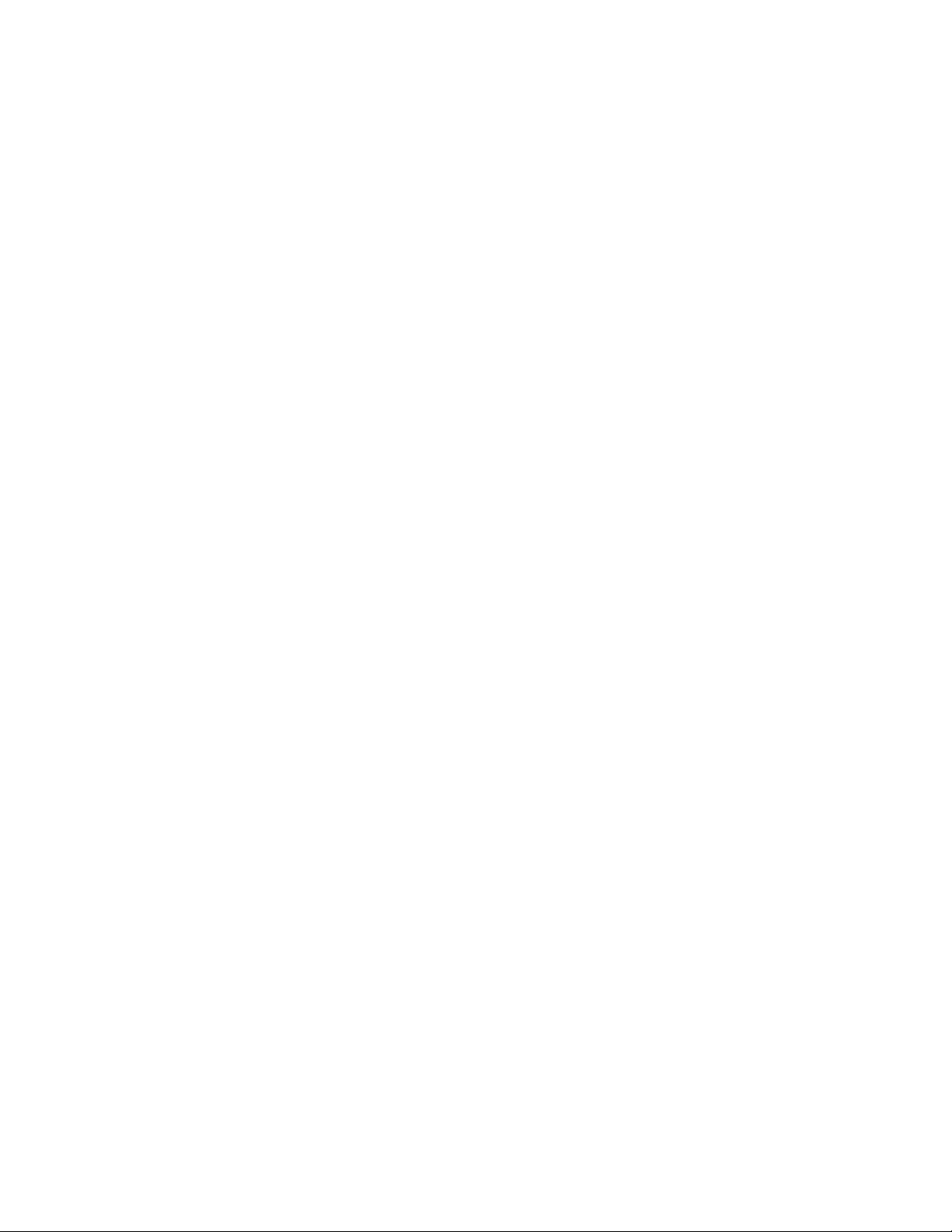
Nhấp chuột phải vào file "Certificates" và chọn "Export". Các bạn được file reg key thứ 2.
Để restore lại bản quyền thì chỉ cần add 2 file reg key vào bất kỳ registry của máy nào và làm theo cách mình
hướng dẫn thì đảm bảo sẽ thành công.
Nếu các bạn muốn cho nhanh thì tải file "jennykis2.cmd" về và chỉ việc double-click sẽ được 2 file reg key
riêng biệt.
Link tải:
Nhưng trong quá trình mình làm, đã thu gọn 2 file reg key thành một cho tiện.
Nếu bạn nào muốn thấy file reg key nhìn gọn gàng trong 1 file thì tải lệnh "jennykis1.cmd" về là xong.
Link tải:
Cập nhật cho các bạn "jennykis3.cmd", theo mình test thấy ổn đinh hơn.
Các bạn chỉ cần double click là có ngay reg key để dùng cho KIS 2014EN trên bất kỳ máy và hệ điều hành
nào.
Lưu ý quan trọng:
Để cho key reg key hoạt động tốt thì trước khi backup key, các bạn phải tắt chế độ self-defense và thoát hoàn
toàn kis. Ngược lại khi muốn restore file reg key các bạn cũng đảm bảo y như vậy (tắt chế độ self-defense và
thoát hoàn toàn kis).
PHẦN II. HƯỚNG DẪN KHÔI PHỤC BẢN QUYỀN DÙNG REG KEY
1. Đối với các bạn cài kis lần đầu tiên trên máy.
- Mở file tải về có dạng file reg key, nhấp double click để add key vào registry.
- tiến hành cài đặt file kis như bình thường
- khi cài đặt xong, không chạy kis, bỏ dấu tick ở ô "Start Kaspersky Security"
- Nhấn Finish và khởi động lại máy
- Kis sẽ nhận key.
2. Đối với các bạn đã cài và active key bản thương mại nhưng còn ít ngày muốn đổi key:
- xóa key đã cài
- restart lại máy
- khi máy đã khởi động thì bật kis lên, tắt chế độ self-defense và thoát hẳn kis.
- Mở file key đã tải về có dạng reg key và double-click để add key vào regestry.
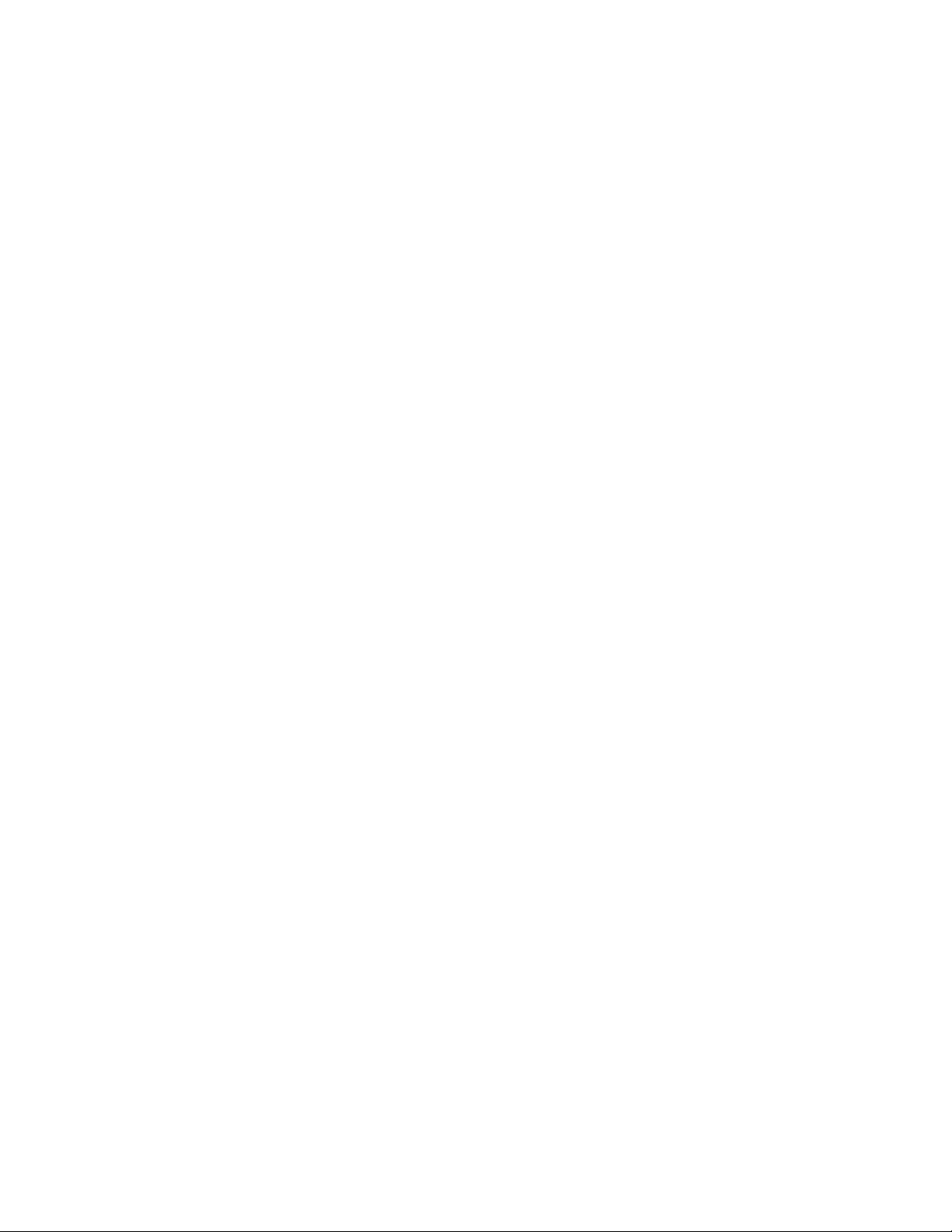
- Khởi động lại máy
- KIS sẽ nhận key
3. Trường hợp nếu máy bạn đã cài KIS 2014EN và đang dùng thử key 30 hoặc 91 ngày
- xóa key và thoát hẳn kaspersky
- Reset lại kis bằng một trong hai chương trình sau.
(lưu ý: Khi reset đòi hỏi bạn phải turn off self-defense và thoát hoàn toàn kis & khởi động lại máy)
- Khi đã khởi động xong, vào kiểm tra lại kis để tắt chế độ self-defense và thoát hẳn kis thêm lần nữa.
- mở file key đã tải và double click để add key vào registry
- khởi động lại máy
- Kis sẽ nhận key, enjoy
4. Xóa Registry
Đây là trường hợp dành cho những bạn nào đã thử hết ba trường hợp trên mà kis vẫn không nhận key.
Thớt nhận thấy nhiều bạn trong diễn dàn dùng cách này và đã thành công, thớt xin giới thiệu cách làm với hy
vọng các bạn sẽ hài lòng với kết quả kis nhận được key bản quyền.
Các bạn nhớ backup lại registry phòng truờng hợp cần restore lại.
Cách làm:
Trước tiên nhớ tắt self-defense và thoát kis.
Note: cách trên đây là kinh nghiệm của các bạn đã test thành công trong diễn đàn góp ý.
5. Active Reg Key Trong Môi Trường Safe-Mode (13/11/2013)
Trong khi cùng các bạn trải nghiệm thì một số a/e và thớt test thấy cách active reg key trong môi trường safe
mode nhanh hơn và khả năng nhận key của kis khá tốt nên thớt post cho ace đến sau test cho đỡ vất vả.
B1. Tắt self-defense và thoát hoàn toàn kis.
B2. Khởi động máy trong môi trường safe-mode
B3. Add reg key vào trong registry
B4. Khởi động lại máy và tận hưởng kết quả
PHẦN III. HƯỚNG DẪN NÂNG CAO
DÙNG REG KEY CHINA CHO KIS 2014 ENGLISH
Sau khi một số ace trong forum thử nghiệm thành công và thớt nhận thấy sài reg key của kis cn cho kis
2014en là điều khả thi. Cho nên thớt quyết định hướng dẫn cho ace phương pháp mới này.
Khi phương pháp này được phổ biến thớt tin chắc nó sẽ sẽ đem lại cho các fan kis nhiều lợi ích:
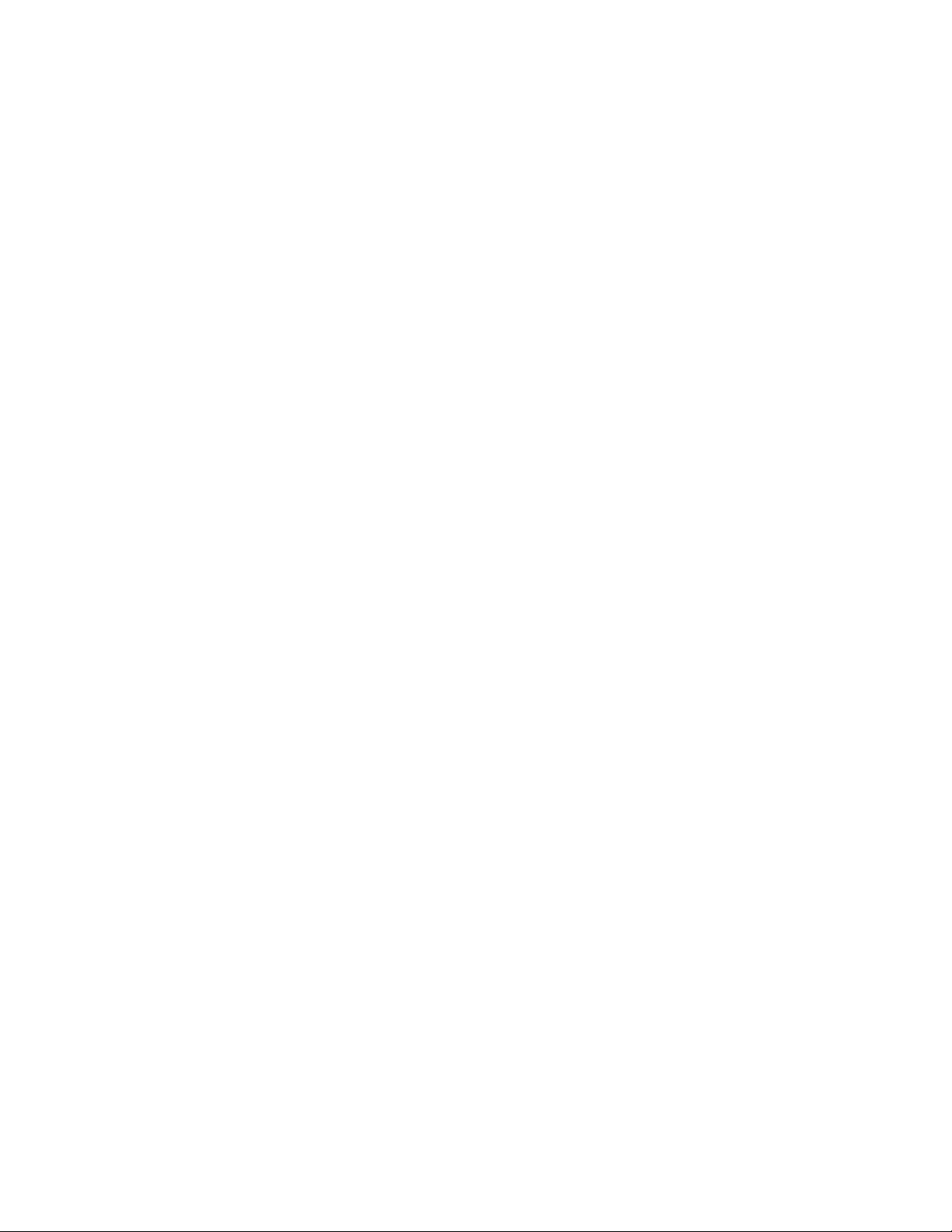
- Thứ nhất là mở ra cho các mems thêm lựa chọn sử dụng nguồn key miễn phí khác ngoài nguồn key truyền
thống của kis_en.
- Thứ hai là các mems biết thêm một phương pháp mới để khi có key kis cn các bạn tự mình biết cách sử
dụng.
Trong phần này thớt khuyến cáo chỉ dành cho những fan của kis và những ai muốn khám phá và trải nghiệm
những cái mới,
nhưng tất cả các bạn đều được welcome test thử.
Phương pháp này đòi hỏi các mems một chút hiểu biết và cách thức hoạt động của kis.
Do vậy, khi thực hành phần này, các mems cũng như thớt cùng test và học hỏi lẫn nhau.
Thớt mong nhất là các ace đã active thành công giúp thêm kinh nghiệm cho các bạn mới để có kết quả như
mong muốn.
Hướng dẫn cài đặt.
1. Trường hợp cài mới.
B1. Các mem ai chưa có KIS 2014en thì tải về theo địa chỉ sau:
B2. Cài KIS 2014 như bình thường cho đến khi xong
B2. Mở KIS lên tắt chế độ self-defense và thoát hoàn toàn kis.
B4. Tải file cbi.dll của phiên bản kis 2014 china theo link sau:
(nhớ copy file cbi.dll nguyên gốc phòng trường hợp cần sử dụng lại).
và copy vào đường dẫn cài đặt kis để thay thế file cũ
-> restart lại máy.
B5. Tắt self-defense và thoát hẳn kis.
B6. Mở file reg key china đã tải về add vào trong registry
-> restart lại máy.
B6. Mở Kis lên và tân hưởng kết quả.
2.Trường Hợp Đã Cài KIS
B1. Xóa key hiện đang sài và tắt self-defense & thoát kis.
B2. Tải file cbi.dll của kis 2014 china và copy để thay thế file cũ theo đường link sau.
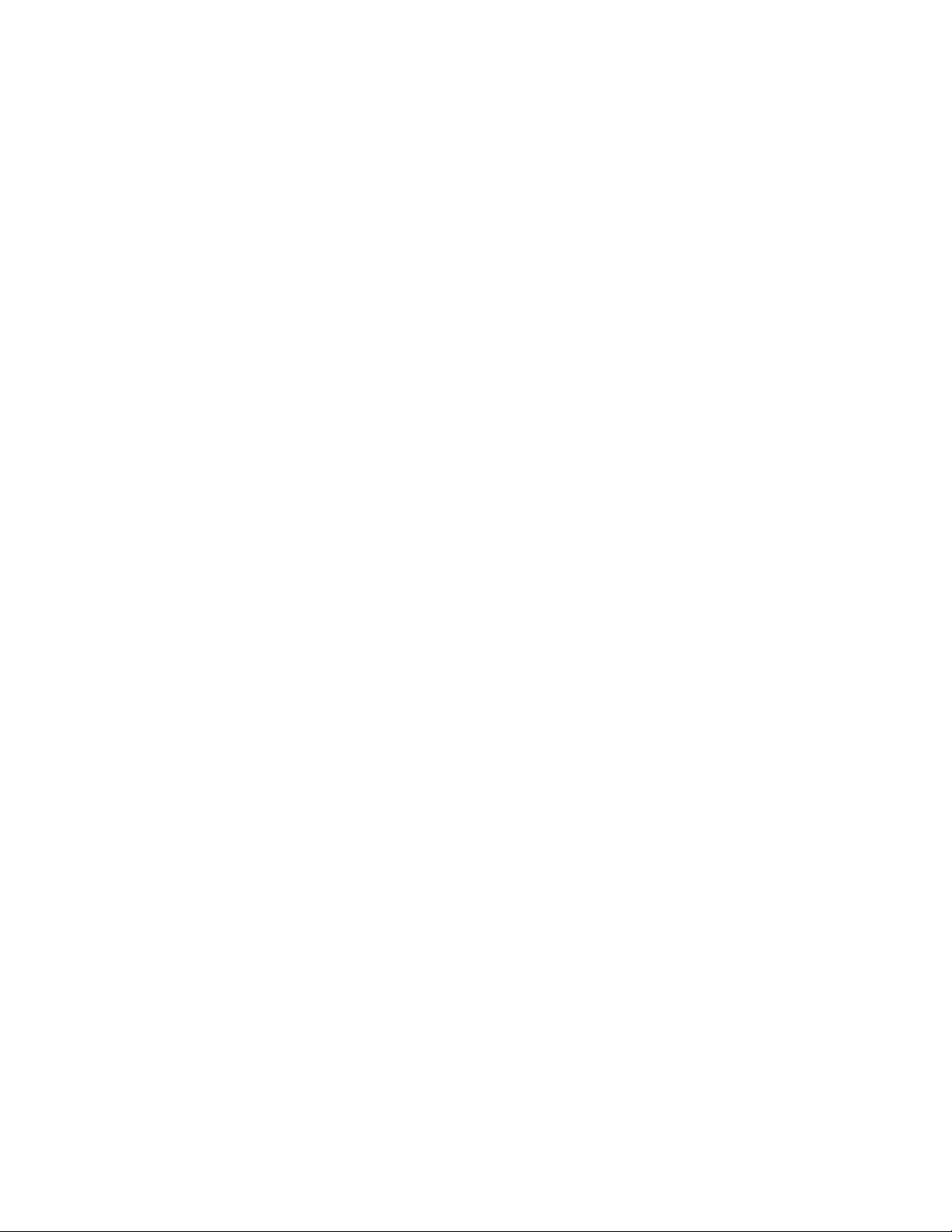
-> restart lại máy.
B3.Kiểm tra để tắt self-defense và thoát kis. Tải reg key china về và add vào trong registry .
B4. Restart lại máy và tận hưởng kis bản quyền.
3. Trường Hợp Hai Cách Trên Không Thành Công Các bạn áp dụng một trong những cách dưới đây
3A. Dùng chương trình "reset kis" để reset lại kis,
nhưng không kích hoạt chế độ dùng thử 30 ngày.
Sau đó áp dụng như phần II-trường hợp 3 đã hướng dẫn.
3B. Xóa Registry như phần II_trường hợp 4 đã hướng dẫn.
3C. Cách của bác dinhvandaidk:
3D. Các bạn dùng phương pháp Add Reg Key trong Safe Mode.
PHẦN IV. HƯỚNG DẪN NÂNG CAO II
CÀI KIS 2014 TIẾNG VIỆT DÙNG REG KEY CHINA BẰNG TOOL
Hôm nay Kis 2014 tiếng việt mới có patch c, tin vui cho ace muốn sài ngôn ngữ TV thân quen trên Windows
8.1.
Thớt xin hướng dẫn ace cài đặt và sử dụng reg key cn cho kis14.0.0.4651c-vn.exe
Về nguyên tắc thì chỉ cần thay file cbi.dll của kis cn là sài được key reg cn, nhưng thớt xin hướng dẫn ace sử
dụng tool cài đặt cho dễ dàng.
Trước tiên bạn nào chưa có file kis tiếng việt thì tải về theo link sau:
B1. Các bạn chọn và tải một file reg key china về và add vào trong registry.
B2. Tải tool "Chinaseup.exe"
B3. Tạo một thư mục mới với tên bất kỳ, copy file "Chinasetup.exe" và bản "kis14.0.0.4651c-vn.exe" chung với
nhau.
B4. Đổi tên file "kis14.0.0.4651c-vn.exe" thành "setup.exe"
B5. Double-click vào file "Chinaseup.exe". Sẽ hiện lên như hình
Các bạn chọn "Yes"
Bước này tool sẽ add file cbi.dll vào trong thư mục cài đặt của kis ở ổ C:/
Và tự động cài đặt bản kis tiếng việt.
B6. Khi đã cài đặt xong






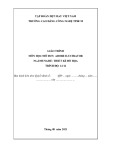

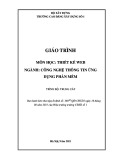
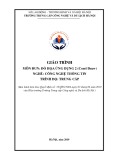







![Sổ tay Kỹ năng nhận diện & phòng chống lừa đảo trực tuyến [Mới nhất]](https://cdn.tailieu.vn/images/document/thumbnail/2025/20251017/kimphuong1001/135x160/8271760665726.jpg)
![Cẩm nang An toàn trực tuyến [Mới nhất]](https://cdn.tailieu.vn/images/document/thumbnail/2025/20251017/kimphuong1001/135x160/8031760666413.jpg)







